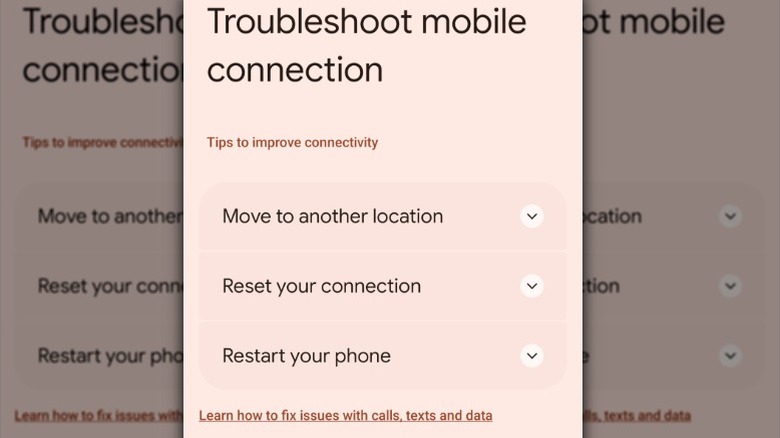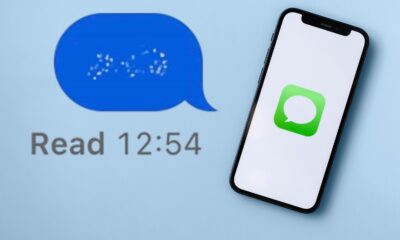Comment utiliser l'application de dépannage Google Pixel (et pourquoi vous pourriez en avoir besoin)
Nos smartphones sont devenus nos fidèles compagnons. Des trajets en voiture au travail, nous les emmenons partout avec nous et comptons sur eux pour nous aider à passer la journée. Si nous avons besoin d'un itinéraire vers un endroit inconnu, ils sont prêts à nous fournir des instructions détaillées sur la manière de nous rendre là où nous devons aller. Lorsque nous avons une réunion importante, ils sont là pour envoyer un rappel afin de s'assurer que nous arrivons à temps.
Mais aussi utiles soient-ils, les choses tournent parfois mal. Vous remarquerez peut-être que votre smartphone chauffe, ce qui ralentit ses performances, ou que la batterie se décharge plus rapidement qu'elle ne le devrait. Lorsque ces choses se produisent, vous souhaitez trouver une solution le plus rapidement possible. Si vous possédez un téléphone Google Pixel, vous avez de la chance. Que vous utilisiez le Google Pixel 9 Pro récemment sorti ou l'une des versions antérieures de la gamme Pixel, vous pouvez accéder à l'application de dépannage Pixel pour obtenir de l'aide sur les problèmes courants. Vous ne trouverez pas l'application en effectuant une recherche sur le Google Play Store (bien que vous puissiez la voir dans le magasin si vous cliquez sur Détails de l'application dans le menu des paramètres de votre téléphone) ou dans le tiroir d'applications ; il s’agit plutôt d’une application système préinstallée sur les téléphones Pixel. Si vous ne parvenez pas à résoudre les problèmes que vous rencontrez en utilisant l'application, vous pouvez vous connecter aux agents d'assistance Pixel Care via l'application. Vous pouvez démarrer avec l'application en accédant à Paramètres et en tapant dépannage dans la barre de recherche.
Dépanner la connexion mobile
Les problèmes de réseau et de connectivité font partie des problèmes Android les plus courants et sont très frustrants car ils vous empêchent d'effectuer des fonctions essentielles sur votre téléphone, comme passer des appels, envoyer des SMS et naviguer sur Internet. Si vous rencontrez ces problèmes sur un téléphone Pixel, l'application de dépannage vous guidera à travers les étapes pour les résoudre. La première chose que l'application recommande est de se déplacer vers un autre endroit pour voir si le problème est lié au signal dans votre région. Si cela ne résout pas le problème, il vous sera suggéré d'accéder aux paramètres Internet pour réinitialiser votre connexion. La dernière étape consiste à redémarrer votre téléphone en appuyant longuement sur les boutons d'alimentation et d'augmentation du volume pendant quelques secondes, puis en appuyant sur Redémarrer.
Vous rencontrerez parfois des problèmes de connectivité que ces étapes ne résoudront pas. Lorsque cela se produit, vous pouvez appuyer sur le lien dans cette section de l'application pour explorer des informations plus détaillées sur la façon de résoudre le problème, notamment en confirmant la compatibilité 5G de votre téléphone, en vérifiant les paramètres de données mobiles et en revérifiant pour vous assurer que votre carte SIM la carte est insérée correctement. Si vous avez besoin d'aide supplémentaire, vous pouvez lire les articles que Google a mis à disposition sur le sujet via l'application, poser des questions à la communauté d'aide ou contacter l'assistance.
Exécutez des tests pour vérifier votre batterie
La plupart d’entre nous ont déjà rencontré des problèmes avec la batterie de notre smartphone. Qu'une application Android populaire vide la batterie de votre téléphone ou qu'un processus en arrière-plan soit à blâmer, les problèmes de batterie peuvent vous empêcher d'utiliser votre téléphone. Lorsque vous ouvrez les diagnostics de la batterie dans l'application de dépannage Pixel, l'application vous demandera pour quoi vous avez besoin d'aide, suivie d'une liste de problèmes potentiels parmi lesquels vous pouvez choisir : la batterie se décharge trop rapidement, le téléphone est très chaud, un problème de charge ou autre. problème.
Sous l'option La batterie se décharge trop rapidement, vous pouvez obtenir des informations sur les applications qui sollicitent le plus votre batterie et faire passer votre téléphone en mode Thème sombre pour économiser la batterie. Vous pouvez appuyer sur un lien dans l'application pour lire les conseils de Google pour tirer le meilleur parti de la durée de vie de la batterie de votre téléphone Pixel, comme restreindre les applications qui utilisent le plus d'énergie de la batterie et désactiver les fonctionnalités à forte consommation. Dans ce menu, vous pouvez également vérifier la température de votre appareil et l'application vous dira si elle est froide, normale, chaude ou élevée. Vous pouvez contacter l'assistance à partir de l'écran Température de l'appareil si votre téléphone n'est pas dans la plage normale.
Si vous rencontrez des problèmes de chargement, l'application Pixel Troubleshooting peut exécuter des tests pour déterminer quel est le problème. Si l'application ne détecte aucun problème, elle affichera Aucun problème de charge trouvé sur l'écran. Vous pouvez également en savoir plus sur d'autres sujets sous l'écran Diagnostics de la batterie sous l'option Autres problèmes. Vous trouverez ici des informations détaillées sur la façon de résoudre les problèmes d'épuisement de la batterie, comment réparer un téléphone Pixel qui ne se charge pas ou ne s'allume pas et comment tirer le meilleur parti de la batterie de votre téléphone Pixel.